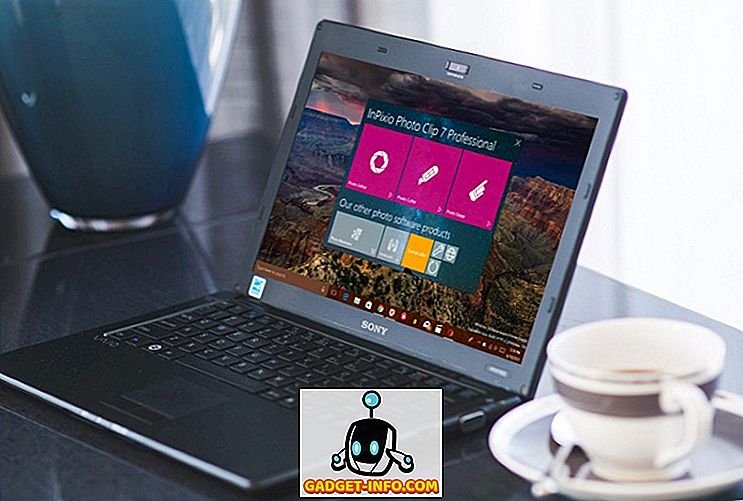당신이 Apple Mac 컴퓨터 중 하나의 일반 사용자라면 하드웨어 및 기본 운영 체제와 관련된 뉴스 및 공지 사항을 계속해서 업데이트 할 가능성이 있습니다. 예를 들어, OS X의 새롭고 업데이트 된 버전이 언제 사용 가능한지 알고 싶으면 지나치게 "techie"할 필요는 없습니다. 새 버전 말하기. 엘 캐피 탄이라는 이름을 얻었으며 올해 6 월에 WWDC에서 처음 소개 된 OS X의 최신 주요 버전은 현재 Mac App Store에서 공개적으로 다운로드 할 수 있습니다.
호환성이있는 컴퓨터를 사용하는 대다수의 Mac 사용자는 현재 설치되어있는 OS X Mavericks 또는 Yosemite에서 최신 El Capitan 릴리스로 업그레이드하는 자동화 된 프로세스를 수행하기를 원할 것입니다. 그리고 그 점에는 아무 문제가 없습니다. 그러나 나와 같은 사람이라면 필요한 데이터를 백업하고 엘 캐피 탄 릴리스를 깨끗이하고 깨끗한 설치로 다시 시작하는 기회로 삼을 기회를 원할 것입니다 플랫폼의 그 범주에 속한다면, 가장 쉽고 사용자 친화적 인 방법을 사용하여 OS X El Capitan 부팅 가능한 USB 플래시 드라이브를 만드는 방법을 살펴볼 것입니다.
사전 요구 사항
OS X 10.11 El Capitan 부팅 가능한 USB 드라이브를 만들기 전에 몇 가지 사항을 알아야합니다.
- 우선, 최소 8 GB 용량을 제공하는 여유 USB 플래시 드라이브가 있어야합니다. 이 드라이브는 프로세스의 일부로 포맷되므로 저장된 모든 필수 데이터가 안전한 위치에 백업되도록하는 것이 중요합니다.
- 호환되는 Apple Mac 시스템이 필요합니다. 실제로는 말할 필요도 없습니다. 우리는 아래 " OS X El Capitan Compatible Macs "제목 아래에있는 호환되는 Mac 하드웨어 목록을 작성했습니다.
- Apple Mac App Store에서 플랫폼을 다운로드 할 때 다운로드되는 OS X 10.11 El Capitan 설치 프로그램이 필요합니다. Mac App Store를 통해 새로운 OS X El Capitan을 컴퓨터에 설치하는 과정을 실제로 거치면 설치 프로그램이 삭제됩니다. 그러나 다시 얻을 수 있습니다.
- 가능한 한 쉬운 것을 만들기 위해, 당신은 무료이며 매우 편리한 Diskmaker X 유틸리티 앱이 필요합니다. 이렇게하면 명령 행을 파헤 치지 않고 프로세스의 복잡한 특성을 추상화 할 필요가 없습니다. 대부분의 것들과 마찬가지로, 오래된 말처럼 고양이를 스킨 케어하는 여러 가지 방법이 있지만, 모든 레벨을 수용 할 수있는 가장 단순하고 가장 사용자 친화적 인 방법으로이 특정 고양이를 피부에 노출시킬 것입니다. DiskMaker X는 오랫동안 사용되어 왔으며 현재 OS X 용 부팅 플래시 드라이브를 만드는 가장 단순하고 시각적 인 방법입니다.
OS X 엘 캐피 탄 호환 Mac
Apple OS X El Capitan이 들어있는 부팅 가능한 USB 플래시 드라이브를 만드는 데 관심이 있다면 궁극적으로 Mac 컴퓨터 중 하나에 플랫폼의 새로운 복사본을 설치하려고한다고 가정하는 것이 합리적입니다. 또는 귀하의 컴퓨터에 문제가 생길 경우를 대비하여 편리하게 사본을 원하기 때문입니다. 어쨌든 호환되는 Mac이 필요합니다. 지원되는 Mac 하드웨어 목록은 다음과 같습니다.
- iMac (2007 년 중반 이후).
- MacBook Air (2008 년 말부터).
- MacBook (Late 2008 Aluminum 또는 Early 2009 또는 이후 버전).
- Mac mini (2009 년 상반기부터).
- MacBook Pro (Mid / Late 2007 이상).
- Mac Pro (2008 년 초부터).
- Xserve.
Mac 하드웨어가 글 머리 기호로 표시된 부분에 해당한다면 황금색이어서 계속 진행하십시오.
부팅 가능한 엘 캐피 탄 USB 드라이브 만들기
우리는 모두 한 가지를 위해 여기 있습니다. 그래서 깊은 곳에서 다이빙을하고 과정을 시작하십시오.
1. 먼저 " Pre-Requisites "의 일부로 언급 한 OS X El Capitan 설치 프로그램이 필요합니다. Mac App Store를 실행하고 El Capitan을 검색하십시오. 다운로드 프로세스를 호출하지만 소프트웨어를 설치하려고 할 때 설치 프로그램을 종료하십시오. 이렇게하면 운영 체제가 설치되지 않지만 설치 관리자는 Mac에 남아있게됩니다.
2. 먼저 Diskmaker X 유틸리티 응용 프로그램을 구해야합니다. 이전에 언급했듯이 전체 프로세스를 훨씬 더 사용자 친화적으로 만듭니다. Diskmaker X는 " 부팅 가능한 OS X 디스크를 만드는 가장 쉬운 방법 "으로 청구됩니다. 대체 방법이 일반적으로 일부 명령 행 foo와 관련되어 있다는 것을 고려할 때, 그 점을 논하는 것은 어렵습니다. 공식 Diskmaker X 웹 사이트에서 최신 버전의 소프트웨어를 다운로드하십시오. 이 글을 쓰는 시점에서 Diskmaker X 5가 DiskMaker_X_5.dmg로 다운로드되었습니다.

다운로드가 압축 된 경우 다운로드 한 압축 파일의 압축을 풀고 DiskMaker X 실행 파일을 안전한 위치에 보관하십시오.
4. 8GB 이상의 USB 플래시 드라이브를 호환되는 Mac 컴퓨터의 예비 USB 포트에 삽입하고 저장된 위치에서 DiskMaker X 응용 프로그램을 실행하십시오.
5. Apple의 최신 OS X 설치에는 모두 Gatekeeper 라는 보호 소프트웨어가 장착되어 있습니다. 알 수없는 위치에서 오는 신뢰할 수없는 응용 프로그램 및 소프트웨어로부터 컴퓨터를 보호하기 위해 기본적으로 존재합니다. Gatekeeper 가 경고와 함께 경고를 표시하는 경우 Diskmaker X 앱을 마우스 오른쪽 버튼으로 클릭하고 열기를 선택하기 전에 클릭하여 닫으십시오.

6. DiskMaker X는 OS X 10.8, 10.9 및 10.10, 그리고 이제 10.11을 지원하도록 제작되었습니다. DiskMaker X에서 El Capitan (10.11 ) 옵션을 선택하십시오. 그러면 소프트웨어가 Mac의 / Application 폴더에있는 설치 프로그램을 자동으로 감지합니다. 시스템은 관련 설치 프로그램 파일을 발견했다는 경고를 제공합니다.

7. 모달 경고에서 8GB USB 엄지 드라이브를 선택하십시오. 그러나 선택한 드라이브가 완전히 포맷되고 프로세스의 일부로 완전 삭제된다는 사실을 다시 한 번 알려주므로 경고를 먼저 읽으십시오.

8. 다시 한 번 경고가 표시됩니다. 더 미안한 것보다 안전 할 것. "지우기 후 디스크 만들기" 옵션을 선택하십시오.

9. 그러면 DiskMaker X는 응용 프로그램이 다음 단계에서 관리자 권한을 요청할 것임을 알리는 또 다른 정보 경고를 표시합니다. 계속 하려면 " 계속" 을 선택하고 메시지가 나타나면 Mac의 관리자 암호를 입력하십시오.

10. 이제 DiskMaker X에는 충분한 정보와 백그라운드에서 작업을 수행하는 데 필요한 액세스 권한이 있습니다. 새로운 경고는 " DiskMaker X가 디스크를 준비합니다 ... 잠깐 기다려주십시오! ". 부트 디스크 생성이 완료되었음을 알리는 또 다른 경고를 제공 할 때까지 내부 프로세스를 계속 진행하도록 허용하십시오.

그리고 거기에 그것이 있습니다. 소화 할 정보가 상당히 많고 취할 수있는 단계가 많지만 실제로는 그렇게 간단합니다. 대부분의 경우와 마찬가지로 작업을 완료하는 데 약간의 단계가 필요할 수있는 더 복잡한 방법이 있지만 기술적으로 신경 쓰지 않는 개인에게는 적합하지 않습니다. 우리는 광범위한 주제에 대해 가능한 한 많은 사람들에게 호소 할 수있는 훌륭한 주제에 대한 훌륭한 조언을 제공하고 있습니다. 고맙게도 Apple의 El Capitan 설치 프로그램과 DiskMaker X 유틸리티의 존재로이 프로세스는 누구든지 따라갈 수있을만큼 간단해야합니다.
OS X El Capitan을 즐기십시오.